.NET Core-SDK
이 장에서는 .NET Core의 향후 기능을 이해합니다. 브라우저에서 다음 Url을 열어 .NET 명령 줄 도구로 시작하겠습니다.https://github.com/dotnet/cli

진행 상황에 대해 자세히 알아 보려면 아래로 스크롤하여 최신 버전의 .NET Core SDK를 다운로드하면 설치 관리자 및 바이너리 섹션이 표시됩니다.

다른 운영 체제에 대한 최신 버전의 미리보기 도구를 볼 수 있습니다. 운영 체제에 따라 설치 프로그램을 선택하겠습니다.
.NET Core 2.0의 미리보기 1에서 작업 중입니다.
이제 명령 프롬프트를 열고 다음 명령을 실행하여 현재 도구를 살펴 보겠습니다.
dotnet --info아래와 같이 시스템에 현재 설치된 .NET 명령 줄 도구 버전에 대한 정보가 표시됩니다.
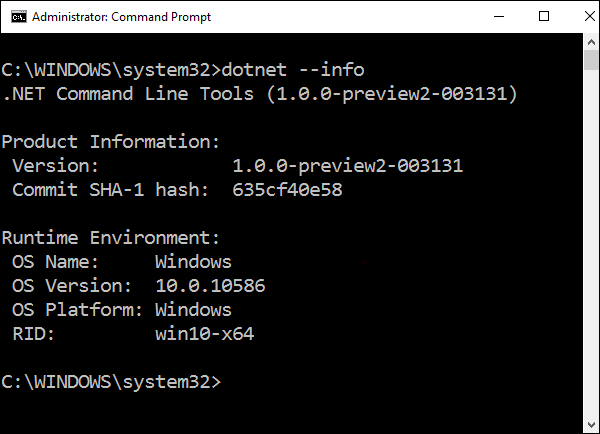
현재 미리보기 2 도구가 있음을 알 수 있습니다. 이제 다음 명령을 실행하여new 명령.
dotnet help new프로젝트의 새로운 명령어는 C #, F #, 프로젝트 종류 등을 선택할 수 있습니다.
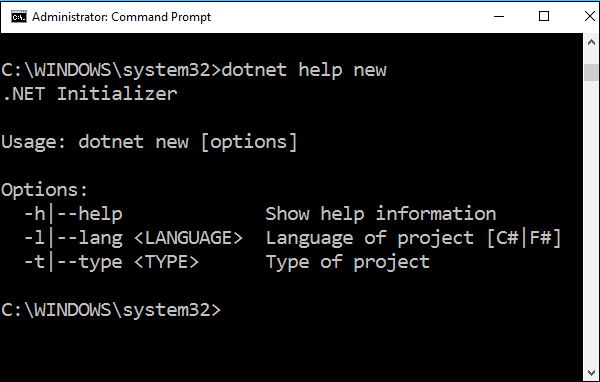
이제 .NET Core 최신 버전의 변경 사항을 살펴 보겠습니다. 설치 프로그램이 다운로드되면 두 번 클릭하여 설치합니다. 설치를 클릭하십시오.
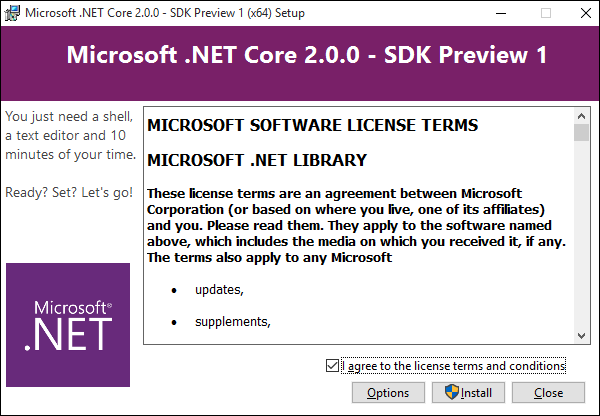
다음 스크린 샷은 설치 과정을 보여줍니다.
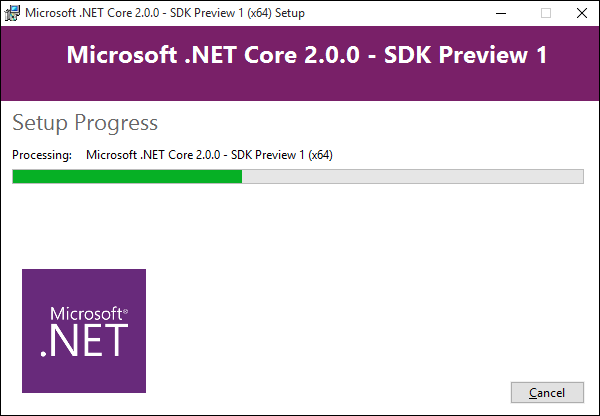
설치 프로세스가 시작됩니다. 설치가 완료되면이 대화 상자를 닫습니다.
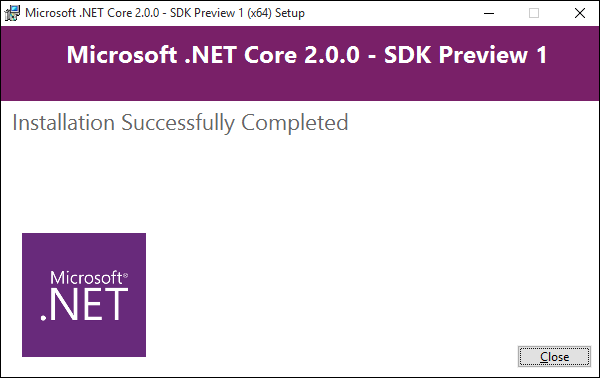
명령 프롬프트를 열고 다음 명령을 실행하십시오.
dotnet --info아래와 같이 시스템에 현재 설치된 .NET 명령 줄 도구 버전에 대한 정보가 표시됩니다.
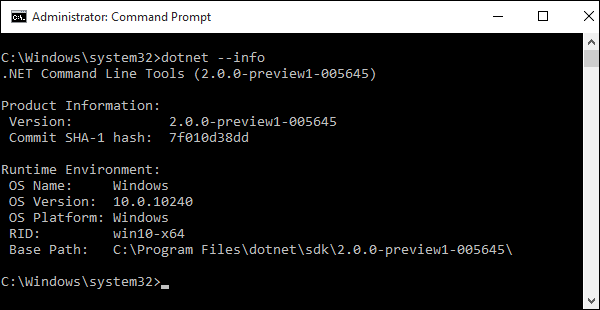
이제 .NET Core 2의 preview1 도구가 있음을 확인할 수 있습니다. 이제 명령 프롬프트에서 다음 코드를 실행하여 .NET Core 2 preview1의 새 명령에 대해 살펴 보겠습니다.
dotnet help new이 명령은 패키지를 패키지 캐시로 다운로드하는 데 도움이됩니다.
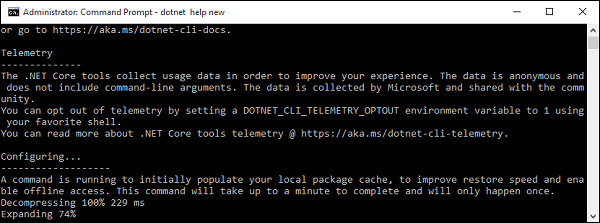
이 명령은 .NET Core 2 preview1의 새 명령에 대한 정보가 포함 된 다음 웹 페이지를 엽니 다.
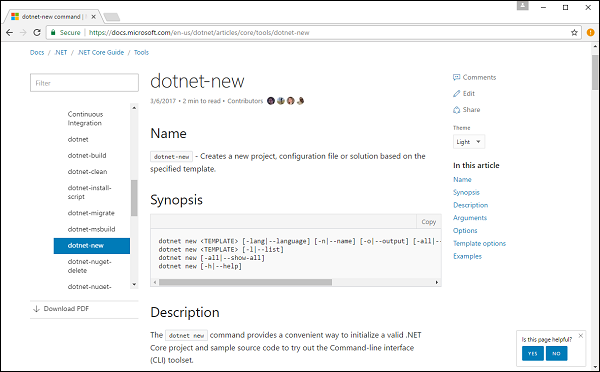
아래로 스크롤하면 더 많은 템플릿을 사용하여 .NET Core 애플리케이션을 만들 수 있음을 알 수 있습니다.
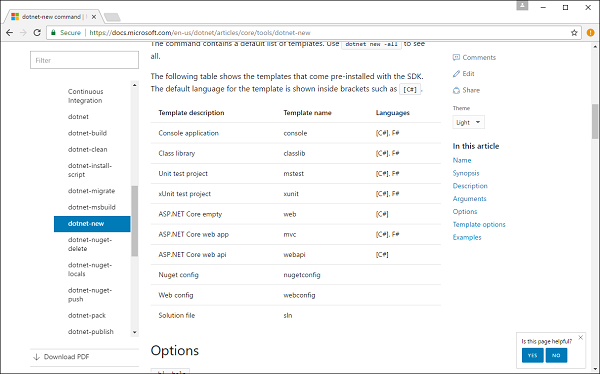
이제 우리는 mstest, web, mvc 과 webapi 프로젝트뿐만 아니라 명령 줄을 사용합니다.